تعد Apple Watch حافزًا رائعًا للحصول على الشكل ، ليس فقط بفضل الحلقات التي يمكنك إغلاقها ولكن أيضًا بسبب ميزات مشاركة نشاط Apple Watch على الجهاز.
لدى Apple قسم من تطبيق النشاط على Apple Watch مخصص لمشاركة نشاطك مع أصدقائك. يمكنك حتى استخدام هذا القسم للتنافس معهم ، وهو ما يمكنك اقرأ المزيد عنها هنا.
في هذه المشاركة ، سأركز على كيفية بدء وإيقاف مشاركة نشاطك ، بالإضافة إلى استكشاف عدة طرق مختلفة يمكنك من خلالها استخدام هذه الميزة لتحفيز نفسك وأصدقائك.
محتويات
-
كيفية مشاركة نشاط Apple Watch الخاص بك على Apple Watch
- كيفية مشاركة نشاط Apple Watch الخاص بك على iPhone
-
كيفية إيقاف مشاركة نشاط Apple Watch
- كيفية إيقاف مشاركة نشاط Apple Watch الخاص بك على iPhone
- كيفية عرض نشاط أصدقائك على Apple Watch
- ما النشاط الذي تتم مشاركته عند مشاركة نشاط Apple Watch الخاص بك؟
- كيفية مشاركة حلقات Apple Watch الخاصة بك دون مشاركة نشاطك
- كيفية إرسال رسائل إلى أصدقائك النشطين على Apple Watch
-
اجعل نشاطك على Apple Watch ممتعًا وجذابًا
- المنشورات ذات الصلة:
كيفية مشاركة نشاط Apple Watch الخاص بك على Apple Watch
تعد مشاركة نشاط Apple Watch مع أصدقائك أمرًا بسيطًا للغاية. للبدء ، افتح ملف
نشاط التطبيق على Apple Watch. إنه الشخص الذي يبدو وكأنه حلقات نشاطك.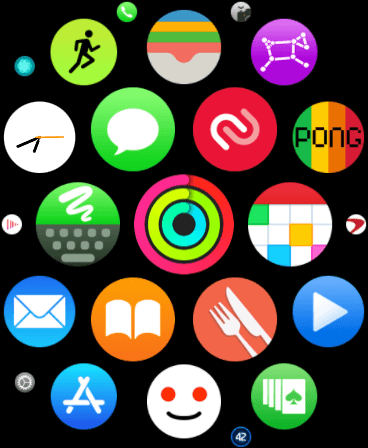
بعد ذلك ، اسحب إلى اليمين ، ثم قم بالتمرير لأسفل ، ثم انقر فوق أدع صديقا.
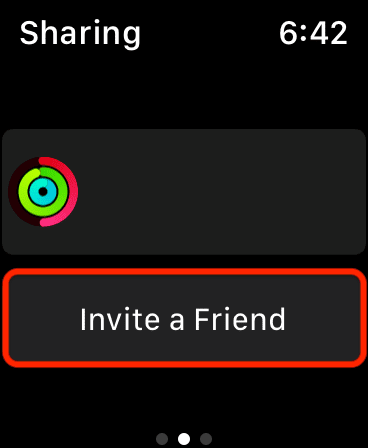
سيؤدي ذلك إلى إظهار قائمة بجميع جهات اتصال iPhone الخاصة بك. هذا مهم لأنه لا يمكنك مشاركة نشاطك مع أي شخص ليس جهة اتصال على iPhone الخاص بك.
اضغط على اسم الشخص الذي تريد أن تبدأ مشاركة نشاطك معه. إذا كان لديهم Apple Watch ، فسيتم إرسال إشعار إليهم. إذا لم يكن لديهم Apple Watch ، فلن يحدث شيء.
من هناك ، كل ما يمكنك فعله هو الانتظار لمعرفة ما إذا كانوا يقبلون دعوتك! إذا فعلوا ذلك ، فسترى اسمهم في نفس القسم من تطبيق نشاط Apple Watch حيث دعوتهم.
كيفية مشاركة نشاط Apple Watch الخاص بك على iPhone
إذا كنت لا تريد استخدام Apple Watch لمشاركة نشاط مع شخص ما ، فيمكنك القيام بذلك بسهولة على جهاز iPhone الخاص بك. إليك الطريقة.
افتح ال اللياقه البدنيه التطبيق على iPhone. إذا لم يكن مثبتًا لديك ، انقر هنا لتنزيله من متجر التطبيقات. تطبيق Fitness هو مجرد تطبيق مرآة لتطبيق النشاط على Apple Watch. لا أعرف لماذا لديهم أسماء مختلفة!
بمجرد الفتح ، انقر فوق علامة التبويب في الزاوية اليمنى السفلية من التطبيق المسمى مشاركة.
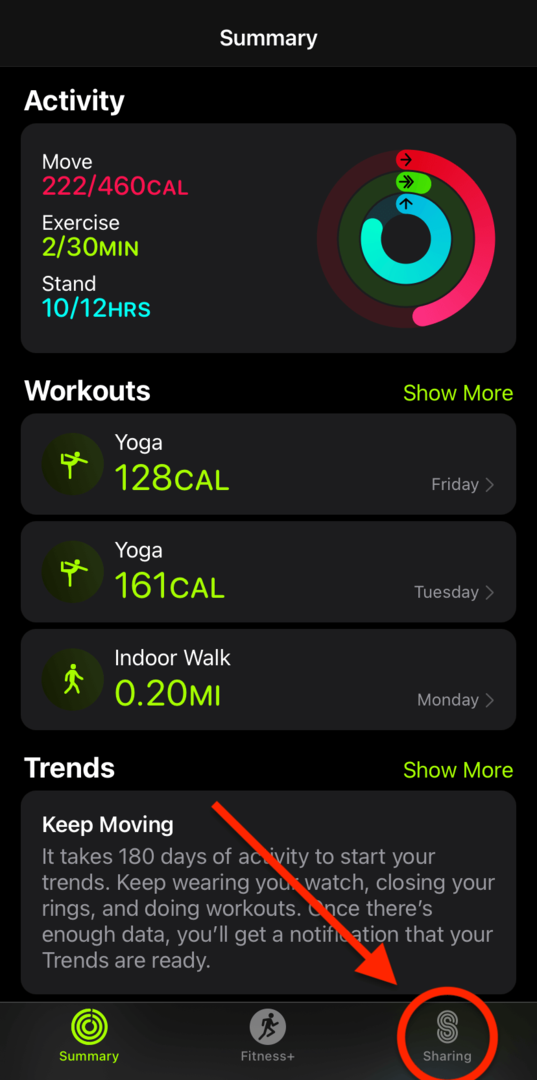
بعد ذلك ، انقر فوق يدعو رمز في الزاوية العلوية اليسرى.
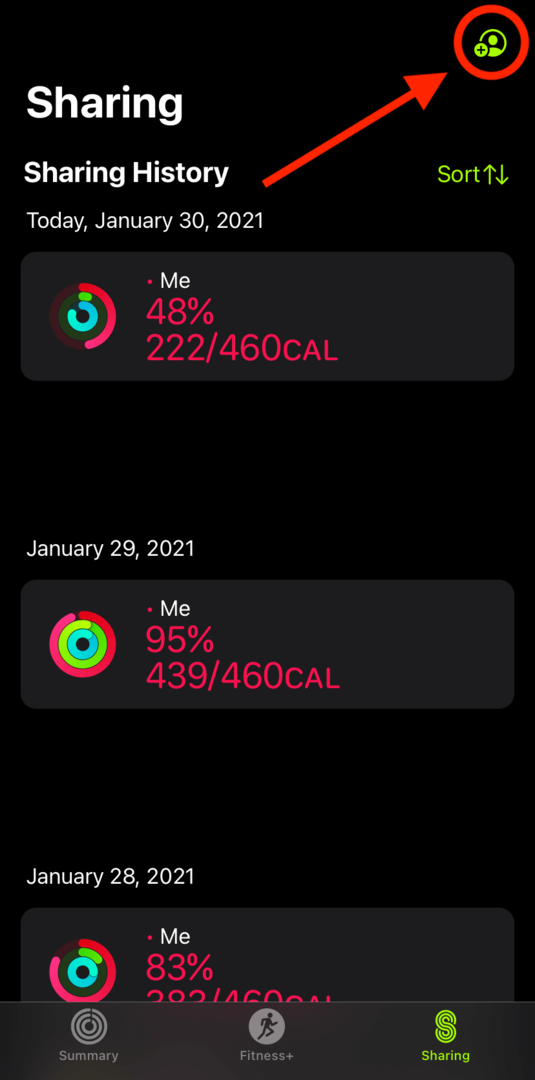
ثم اضغط على + رمز أعلى اليسار.
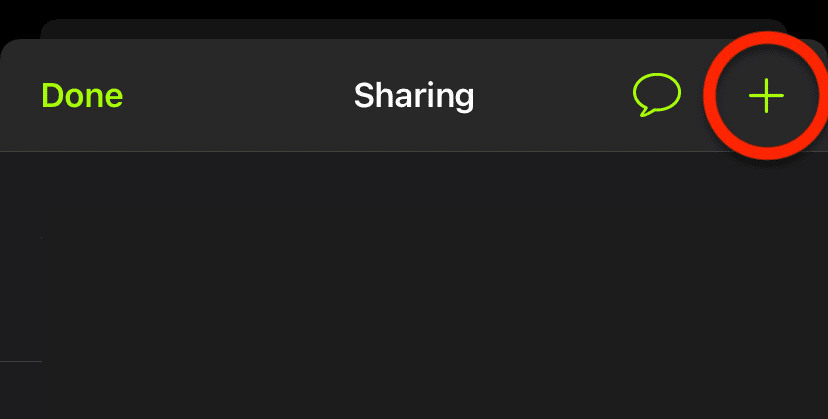
كل ما تبقى لتفعله في الشاشة التالية هو كتابة اسم أو رقم هاتف الشخص الذي تريد مشاركة نشاطك معه.
هنا حيث الأشياء تختلف! على عكس Apple Watch ، التي ترسل الدعوة إلى Apple Watch الخاص بالشخص الآخر ، فإن هذا التطبيق يرسلها عبر الرسائل النصية. لذلك يمكنك دعوة أي شخص لمشاركة نشاطه ، وليس فقط مستخدمي Apple Watch. ويمكنك دعوة أشخاص ليسوا في جهات اتصالك.
بغض النظر عمن تقرر دعوته ، فسوف ينتهي بك الأمر في انتظاره لقبول دعوتك أو رفضها ، تمامًا كما كان من قبل.
وهذا كل شيء!
كيفية إيقاف مشاركة نشاط Apple Watch
هناك طريقتان لإيقاف مشاركة نشاط Apple Watch مع أصدقائك. الأول يتضمن إخفاء نشاطك مع الاحتفاظ به كصديق لـ Apple Watch. والثاني يتضمن إزالتها تمامًا كصديق من Apple Watch.
على Apple Watch ، افتح ملف نشاط تطبيق. اسحب إلى اليمين ، وقم بالتمرير حتى تجد الصديق الذي تريد إزالته وانقر على اسمه. هذا سوف يجلب لك هنا:
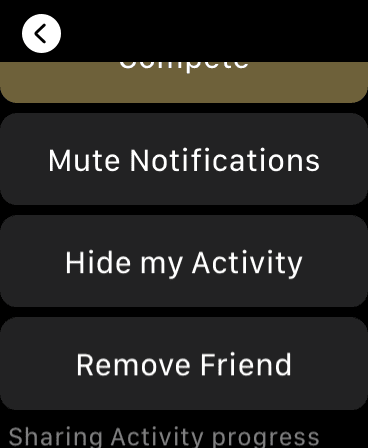
في هذه الشاشة ، قم بالتمرير إلى أسفل. هنا ، سترى أربعة خيارات مختلفة:
- تنافس. سيدعو هذا الخيار الشخص الآخر إلى مسابقة Apple Watch. هذا ليس ما نريد القيام به في هذه اللحظة ، لذا تجاهلها.
- كتم الإخطارات. سيظل هذا الخيار يشارك نشاطك مع هذا الشخص. ومع ذلك ، لن تتلقى إشعارات عندما يكملون تمرينًا أو يغلقون حلقة. ومع ذلك ، سيستمرون في تلقي إشعارات منك.
- إخفاء نشاطي. لن يؤدي هذا فقط إلى إيقاف إرسال إشعارات هذا الشخص عند الانتهاء من التمرين أو إغلاق حلقة ، ولكنه سيخفي كل نشاطك تمامًا. هذا يعني أنهم لن يروا أي بيانات عندما ينقرون على اسمك في نشاط تطبيق. هذا يمكن عكسه بسهولة في أي وقت.
- أزالة صديق. سيؤدي النقر على هذا الخيار إلى إزالة هذا الشخص تمامًا من مشاركة Apple Watch الخاصة بك. الطريقة الوحيدة للتنافس معهم أو مشاركة البيانات معهم بعد إزالتها هي إرسال دعوة أخرى إليهم لمشاركة النشاط معك.
كيفية إيقاف مشاركة نشاط Apple Watch الخاص بك على iPhone
على iPhone ، هذه العملية بنفس السهولة. افتح ال اللياقه البدنيه app واضغط على مشاركة علامة التبويب في الجزء السفلي من الشاشة. بعد ذلك ، قم بالتمرير حتى ترى الشخص الذي تريد إيقاف مشاركة النشاط معه واضغط على اسمه.
بالتمرير لأسفل قليلاً ، سترى نفس الشيء تنافس مع صديق, كتم الإخطارات, إخفاء نشاطي، و أزالة صديق خيارات من قبل. انقر فوق أيهما يوفر مستوى الخصوصية المناسب لك.
وهذا كل شيء! هذا كل شيء لإنهاء مشاركة نشاطك مع الأصدقاء.
كيفية عرض نشاط أصدقائك على Apple Watch
بعد أن تبدأ في مشاركة نشاطك مع أصدقائك على Apple Watch ، يمكنك التحقق لمعرفة مستوى أدائهم كل يوم. أجد هذا حافزًا رائعًا ، لأنه يوضح لي أن إغلاق كل حلقاتي أمر ممكن أكثر مما أشعر به في بعض الأحيان.
لعرض هذا النشاط على Apple Watch ، افتح ملف نشاط التطبيق ، ومرر سريعًا جهة اليمين ، ومرر عبر أصدقائك لمعرفة مدى التقدم الذي أحرزوه في حلقاتهم.
لمزيد من المعلومات التفصيلية ، انقر على اسم كل شخص لعرض تفاصيل أكثر دقة ، مثل عدد الدقائق التي قضاها في ممارسة الرياضة. ومع ذلك ، لن تتمكن من رؤية التفاصيل ، مثل عدد السعرات الحرارية التي أحرقوها أثناء التمرين أو معدل ضربات القلب.
لعرض هذا النشاط على iPhone ، افتح ملف اللياقه البدنيه التطبيق ، انقر فوق مشاركة ، وانقر فوق اسم الصديق الذي تريد عرض نشاطه.
ما النشاط الذي تتم مشاركته عند مشاركة نشاط Apple Watch الخاص بك؟
إذا كنت تشعر بالحذر حيال مشاركة نشاطك ، فلديك سبب للشعور بجنون العظمة. بعد كل شيء ، نحن نعيش في عصر يتم فيه التعامل مع البيانات الشخصية كسلعة. لحسن الحظ ، فإن شركة Apple واضحة جدًا بشأن ما تشاركه مع أصدقائك ، وكذلك كيفية مشاركته.
يمكن للأصدقاء الذين تشارك نشاط Apple Watch معهم مشاهدة:
- مقدار التقدم الذي أحرزته في حلقات نشاطك.
- كم عدد السعرات الحرارية التي حرقتها
- كم دقيقة كنت تمارس
- كم ساعة وقفت
- كم عدد الخطوات التي قطعتها في ذلك اليوم
- إلى أي مدى سافرت سيرًا على الأقدام / بالدراجة في ذلك اليوم
- إشعار في كل مرة تكمل فيها تمرينًا.
- ما إذا كان التمرين الذي أكملته قد تم باستخدام Fitness + أم لا
- إشعار في كل مرة تغلق فيها حلقة وعندما تغلق جميع الحلقات الثلاث
إلى جانب معلومات النشاط هذه ، يمكن لمن تختار مشاركة نشاط Apple Watch معهم رؤية عنوان بريدك الإلكتروني على iCloud. هذا لأنه يستخدم حساب iCloud الخاص بك لمشاركة معلومات النشاط.
تتلقى Apple أيضًا بيانات النشاط التي تختار مشاركتها مع أصدقائك. هذا لأنه يحتاج إلى سحب تلك البيانات منك حتى تتمكن من نشرها لأصدقائك. ومع ذلك ، لا يتم تخزين هذه البيانات لفترة طويلة ، ولا يتم استخدامها لأي شيء آخر غير مشاركتها مع أصدقائك.
كيفية مشاركة حلقات Apple Watch الخاصة بك دون مشاركة نشاطك
بالنسبة لأولئك الذين يرغبون في مشاركة حلقات نشاطهم مع الآخرين ولكن لا يرغبون في مشاركة جميع بيانات النشاط الموضحة أعلاه ، يمكنك القيام بذلك! هناك طريقتان للقيام بذلك.
الطريقة الأولى هي أخذ لقطة شاشة. افتح ال راقب على جهاز iPhone الخاص بك ، فتأكد من أنك على ساعتي علامة التبويب في الجزء السفلي من الشاشة ، ثم انقر فوق عام.
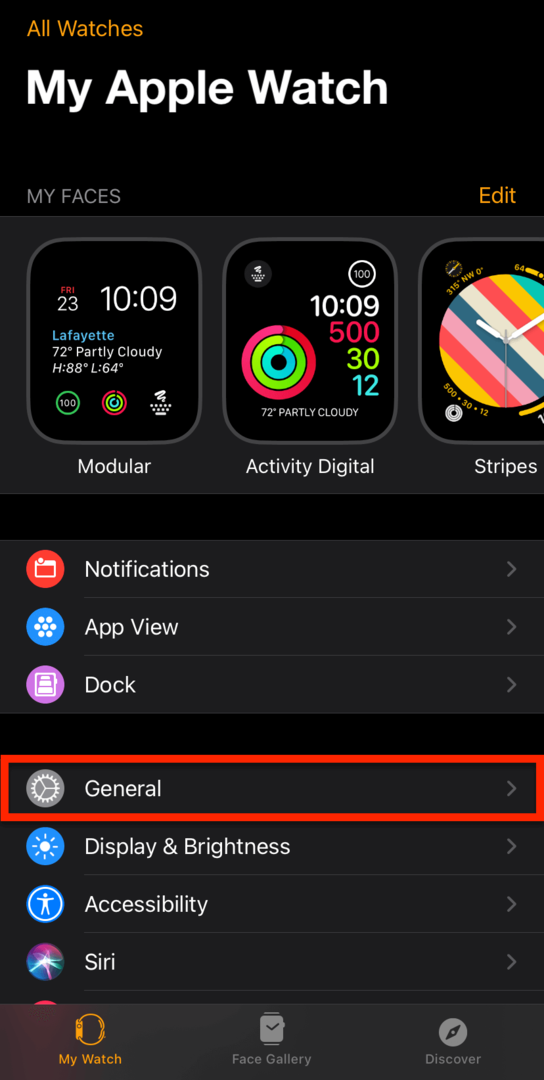
من هناك ، قم بالتمرير لأسفل وانقر فوق المفتاح الموجود بجوار تفعيل لقطات الشاشة، والتأكد من أنها خضراء.
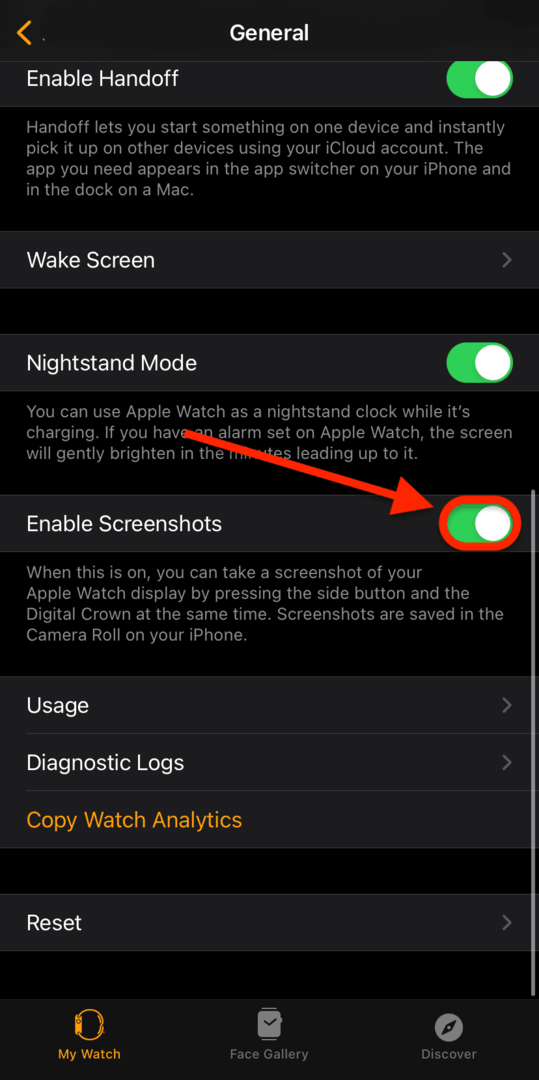
ثم افتح ملف نشاط تطبيق على Apple Watch الخاص بك وقم بتصوير حلقات النشاط الخاصة بك عن طريق الضغط على Digital Crown والزر الجانبي في نفس الوقت. يمكنك العثور على لقطة الشاشة هذه ومشاركتها من ملف الصور التطبيق على جهاز iPhone الخاص بك.
الطريقة الثانية تستخدم جهاز iPhone الخاص بك. افتح ال اللياقه البدنيه التطبيق على جهاز iPhone الخاص بك ، انقر فوق مشاركة علامة التبويب في الجزء السفلي من الشاشة ، ثم انقر فوق أنا لليوم الذي تريد مشاركة حلقاته.
في الشاشة التالية ، سترى ملف يشارك رمز أعلى اليسار.
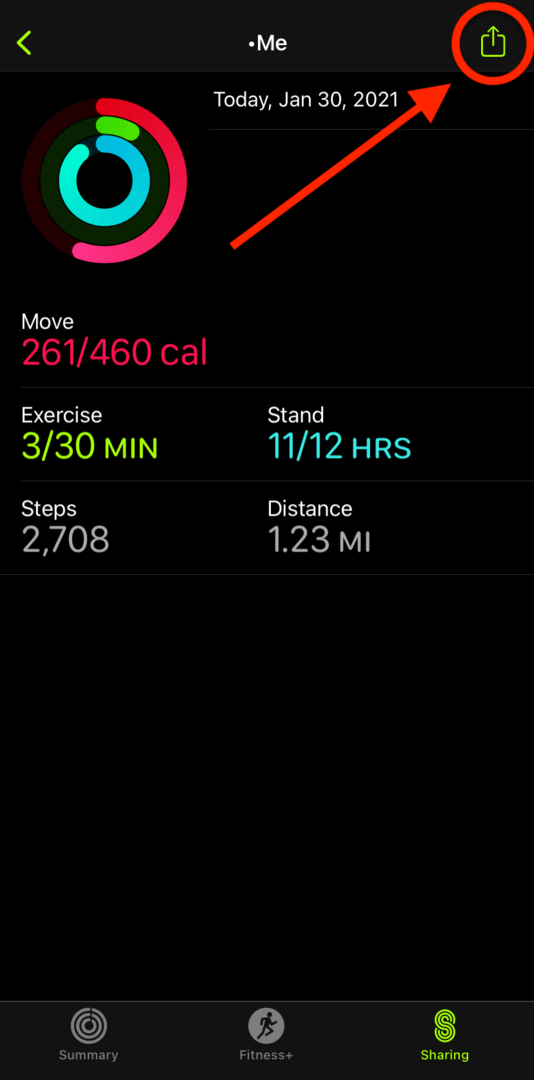
اضغط عليها واختر كيف تريد مشاركة حلقاتك. سيؤدي هذا إلى إرسال صورة ثابتة لحلقات نشاطك إلى ذلك الشخص.
وهذا كل شيء!
كيفية إرسال رسائل إلى أصدقائك النشطين على Apple Watch
هناك طريقة أخرى ممتعة للتفاعل مع أصدقائك على Apple Watch وهي إرسال رسائل نشاط إليهم. هذه هي الرسائل التي ترسلها لتحفيز المنافسة الودية بين رفاقك وتعزيزها. إرسال هذه الرسائل سهل.
لإرسال رسائل نشاط إلى الأصدقاء ، ستحتاج إلى الانتظار حتى تتلقى إشعارًا من Apple Watch الخاص بهم. ربما أنهوا للتو تمرينًا أو أكملوا الحلقات الثلاث.
متى تلقيت هذا الإشعار ، اضغط عليه ، ثم قم بالتمرير لأسفل ، ثم انقر فوق رد.
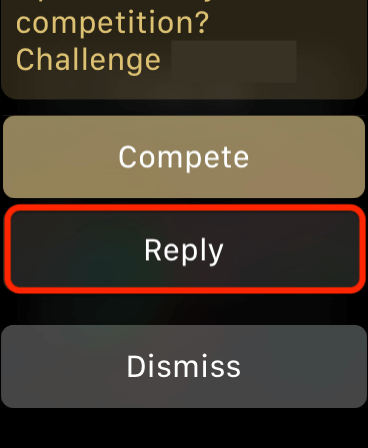
سيسمح لك ذلك بإرسال رسالة قصيرة إليهم. يمكنك اختيار التهنئة أو الحقد ، اعتمادًا على مدى قدرتك التنافسية.
اجعل نشاطك على Apple Watch ممتعًا وجذابًا
الغرض من مشاركة نشاط Apple Watch الخاص بك مع الآخرين هو جعل عملية إغلاق حلقاتك والحفاظ على لياقتك أمرًا ممتعًا قدر الإمكان. إذا وجدت هذه المنافسة مرهقة أو مثبطة للهمم ، فلا تتردد في اتخاذ تدابير للحد من تعرضك لها. تذكر أن أهم شيء هو تحسين لياقتك!